iPad から Meraki Management を削除するのは、やり方がわからない場合、最も難しい作業の 1 つになる可能性があります。ただし、この投稿で共有する完全なガイドがあれば、このような操作を完了することは難しくありません。この投稿では、パスワードの有無にかかわらず、あらゆる世代の iPad から Meraki Management を削除する方法について説明します。ためらうことなく、始めましょう。
パート 1. Meraki Management とは何ですか?
iPad から Meraki Management を削除する方法について説明する前に、Meraki Management とは何かを簡単に説明することが重要です。このセクションの次の段落でこれについて説明します。
Meraki Management は、モバイル デバイスの操作をリモートで管理するために設計されたシステムです。主に教育機関や企業で、スタッフや学生が提供されたデバイスを操作する際のアクティビティを監視および制御するために使用されます。たとえば、指導目的で学生に iPad を渡す学校は、Meraki Management を使用して制限を課し、学生が学習の範囲を超えないようにします。Meraki Management の優れた機能に加えて、集中システムから複数のデバイス間でデータを構成および展開する場合の利便性も備えています。企業は、物理的なやり取りをすることなく、スタッフのすべてのデバイス間でデータを共有するためにこれを使用します。同じことは、学習リソースやアプリを共有したい学校にも当てはまります。
パート 2. iPad から Meraki 管理を削除するためのユーザー ガイド
学生または従業員で、卒業または退職後に iPad から Meraki Management を削除したい場合は、以下の手順を確認し、自分に合ったものを選択して Meraki MDM の削除を完了してください。
方法1. 設定から[パスワードを使用]
Meraki Management の削除は、ユーザー名とパスワードがわかっている場合は、iPad の設定メニューから実行できます。これを行うために必要なガイドは、以下に記載されています。
ステップ1: iPadのホーム画面から、 設定.
ステップ2: スワイプしてクリック 一般 次の画面が表示されたら。
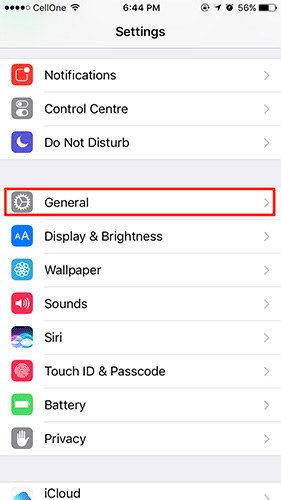
ステップ3: 次に、 VPNとデバイス管理 を選択してください。 Meraki 管理 タブ
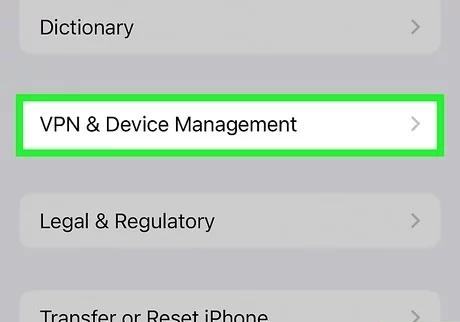
ステップ4: をタップする。 管理を削除 Meraki Management の削除を完了するために必要な資格情報を提供します。

方法 2. Passixer iPhone Unlocker を使用する [パスワードなし]
iPadからMeraki Managementを削除するためのパスワードをお持ちでない場合、心配する必要はありません。 Passixer iPhoneロック解除このソフトウェアを使用すると、認証情報なしで iPad から Meraki Management などの MDM プロファイルを簡単に削除できます。デバイス上のデータに干渉することなく、数分で iDevice から MDM プロファイルの削除が完了します。そのため、Passixer を使用するときに、データの損失やデータ品質の低下について心配する必要はありません。
主な特徴
- Meraki/Jamf/Lightspeed Management などのあらゆるブランドの MDM をパスワードなしで iPad から削除します。
- 技術的なスキルがなくても簡単に操作できるシンプルなインターフェースを提供します。
- リセットせずに簡単に iPhone をスクリーンタイムの制限から解放します。
- すべての iOS/iPadOS モデルとバージョンで動作します。
Passixer iPhone Unlockerを使用してパスワードなしでMeraki Managementを削除する手順
ステップ1: PassixerをMacまたはWindows PCにインストールし、起動してタップします MDMの削除 最初に表示される画面で。
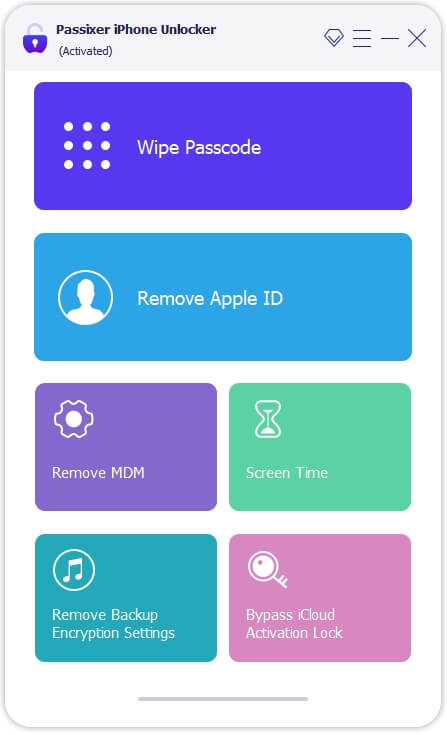
ステップ2: その後、iPadのステータスを選択するためのインターフェイスが表示されます。正常に動作しているステータスのところに移動し、 除去開始.
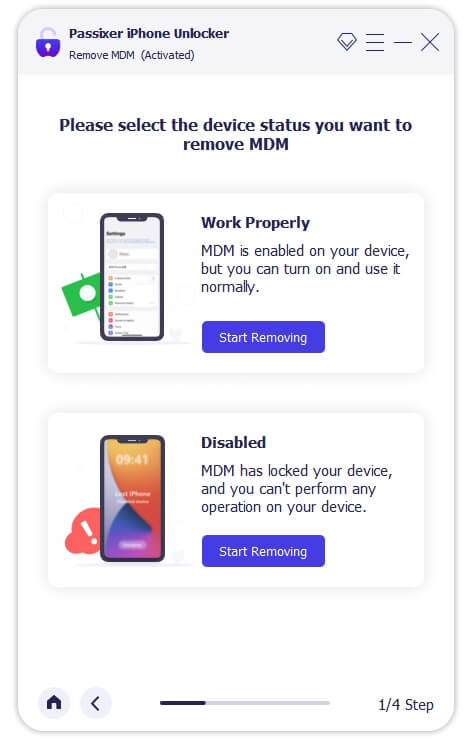
ステップ3: 使えるUSBケーブルを入手し、それを使ってiPadをコンピュータに接続します。Passixerが接続を検出すると、次のインターフェイスが表示されます。 スタート MDM 削除操作をさらに進めるため。
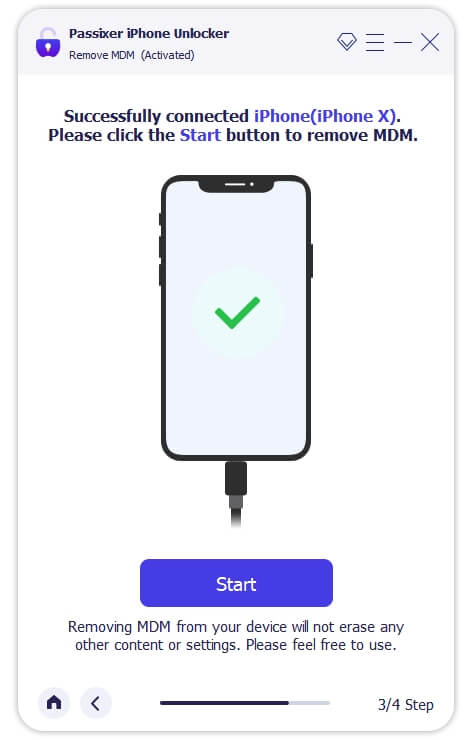
ステップ4: iPad で「探す」がオフになっている場合、MDM の削除が自動的に開始されます。ただし、iPad で「探す」がまだアクティブになっていることがわかっている場合は、ソフトウェア画面に表示される説明ガイドに従って無効にする必要があります。
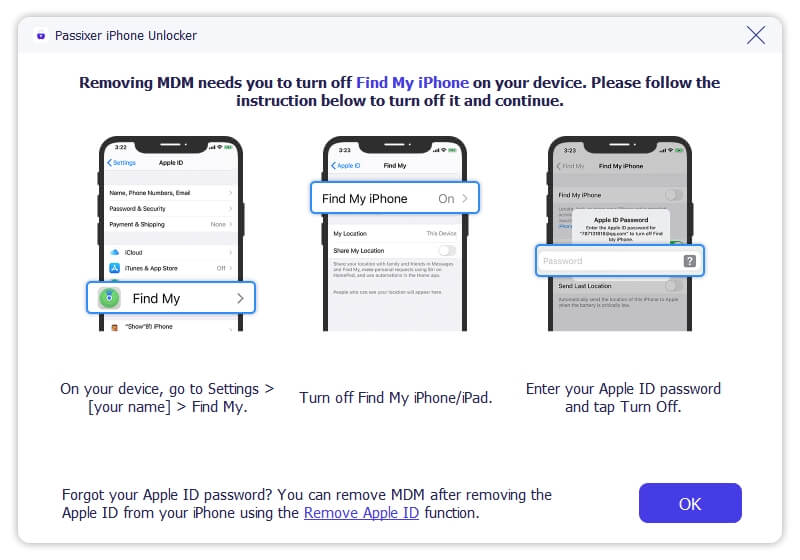
「探す」を無効にすると、Passixer は iPad から Meraki MDM の削除を開始します。MDM の削除全体が完了するまで、中断を避けるために接続を操作しないでください。
パート 3. iPad から Meraki 管理をリモートで削除する管理者向けチュートリアル
会社または学校で MDM のインストールを担当する IT 管理者に連絡して、iPad から Meraki Management を削除することもできます。これは、対応するダッシュボードから Meraki Management がインストールされたデバイスを削除することで実行できます。
- ダッシュボードで「システム マネージャー」>「デバイス」をクリックします。
- 管理プロファイルを削除する iPad を選択します。
- クリック 指示 オプション > デバイスの登録解除.
パート 4. iPad から Meraki Management を削除できないのはなぜですか?
iPad から Meraki Management を削除できませんか? その場合、次のいずれかまたはすべてが原因である可能性があります。
- iPad から Meraki 管理プロファイルを削除するために正しいユーザー名またはパスワードを入力していません。
- Meraki Management の削除が間違った構成画面で行われています。
- iOS バージョンが古いか、一時的なシステム不具合です。
- 管理者は、自分の許可なく iPad から Meraki プロファイルを削除することを禁止しています。
パート5. iPadにMeraki Managementをインストールする方法
iPad に Meraki 管理プロファイルを追加するには、次のガイドに従ってください。
- iPad ブラウザで registered.meraki.com にアクセスします。
- こちらへ システムマネージャー > 管理 > デバイスを追加 ダッシュボードで。
- ダッシュボードにある10桁のネットワークID(XXX-XXX-XXX)を入力してタップします。 登録する.
- iPad で設定アプリを開き、ダウンロードした MDM プロファイルを選択します。次に、指示に従ってプロファイルのインストールを完了します。
結論
これで、iPadからMeraki Managementを削除するための完全なガイドができました。パスコードの有無にかかわらず、iPadのどのモデルからでもMeraki Managementを削除する3つの簡単な方法について説明しました。提供されたすべてのソリューションの中で、 Passixer iPhoneロック解除 最高です。このソフトウェアは、データを危険にさらしたり、資格情報を提供する必要もなく、MDM を簡単に削除できるアプローチを提供します。
